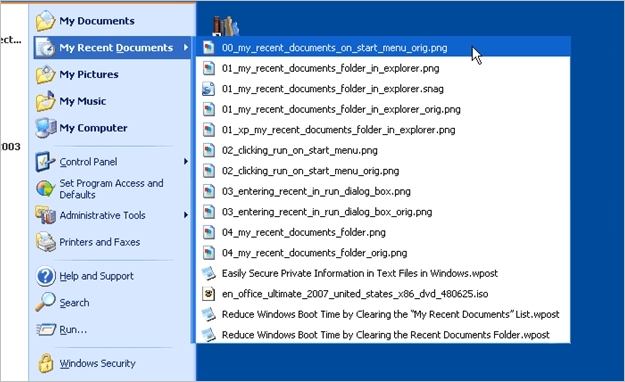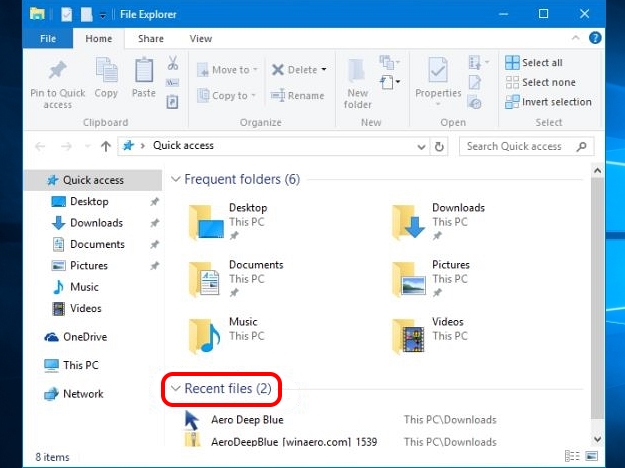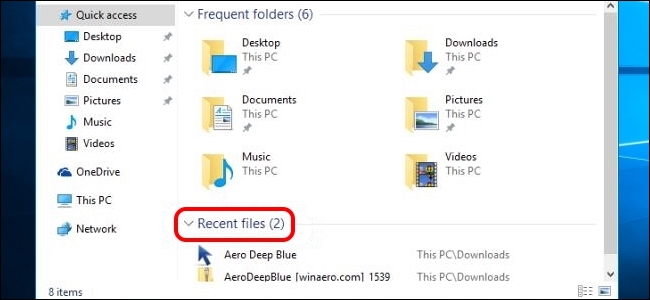
Cuando usa con frecuencia una característica conveniente y de larga data en Windows, y de repente la ve eliminada de la última versión, puede ser muy frustrante. ¿Cómo recupera la función que faltaba? La publicación de preguntas y respuestas del superusuario de hoy tiene algunas soluciones útiles para los problemas del «archivo reciente» de un lector.
La sesión de preguntas y respuestas de hoy nos llega por cortesía de SuperUser, una subdivisión de Stack Exchange, un grupo de sitios web de preguntas y respuestas impulsado por la comunidad.
La pregunta
El lector de superusuario Mr. Boy quiere saber cómo recuperar la lista «Todos los archivos recientes» en Windows 10:
Puedo encontrar los listados de elementos recientes, pero estos solo parecen permitirme ver los elementos recientes abiertos por una aplicación en particular. Por ejemplo, puedo mirar el icono de Microsoft Word y ver los documentos abiertos recientemente en él.
No puedo encontrar un simple «estos son los últimos diez documentos / archivos abiertos con cualquier aplicación», lo cual es muy útil si no he anclado las aplicaciones en cuestión en mi barra de tareas. Esta función solía existir en Windows XP como «Mis documentos recientes»:
¿Hay alguna forma de recuperar esta funcionalidad en Windows 10? Por ejemplo, abro doc.docx, sheet.xlsl, options.txt, picture.bmp, etc. con diferentes aplicaciones y luego veo todos estos elementos enumerados en un solo lugar indicando los archivos a los que he accedido más recientemente.
¿Cómo se recupera la funcionalidad de lista «Todos los archivos recientes» en Windows 10?
La respuesta
Los colaboradores de SuperUser Techie007 y thilina R tienen la respuesta para nosotros. Primero, Techie007:
Creo que la nueva forma de pensar en Microsoft durante el proceso de rediseño del menú Inicio fue que si desea acceder a los «archivos», debe abrir el Explorador de archivos para acceder a ellos en lugar del menú Inicio.
Con ese fin, cuando abra el Explorador de archivos, se establecerá de forma predeterminada en Acceso rápido , que incluye una lista de Archivos recientes como el ejemplo que se muestra aquí:
Seguido de la respuesta de thilina R:
Método 1: usar el cuadro de diálogo Ejecutar
- Abra el cuadro de diálogo Ejecutar con el atajo de teclado Tecla de Windows + R
- Ingrese shell: reciente
Esto abrirá la carpeta que enumera todos sus elementos recientes. La lista puede ser bastante larga y puede contener elementos que no son tan recientes, e incluso es posible que desee eliminar algunos de ellos.
Nota: El contenido de la carpeta Elementos recientes es diferente del contenido de la entrada Lugares recientes del Explorador de archivos, que contiene carpetas que se han visitado recientemente en lugar de archivos. A menudo tienen contenidos bastante diferentes.
Método 2: crear un acceso directo en el escritorio a la carpeta de elementos recientes
Si desea (o necesita) ver el contenido de la carpeta Elementos recientes con frecuencia, es posible que desee crear un acceso directo en su escritorio:
- Haga clic derecho en el escritorio
- En el menú contextual , elija Nuevo
- Seleccionar acceso directo
- En el cuadro, «escriba la ubicación del elemento», ingrese % AppData% \ Microsoft \ Windows \ Recent \
- Haga clic en Siguiente.
- Asigne un nombre al acceso directo Elementos recientes o un nombre diferente si lo desea
- Haga clic en Finalizar
También puede anclar este acceso directo a la barra de tareas o colocarlo en otra ubicación conveniente.
Método 3: agregar elementos recientes al menú de acceso rápido
El menú de acceso rápido (también llamado menú de usuario avanzado ) es otro lugar posible para agregar una entrada para elementos recientes . Este es el menú abierto por el atajo de teclado la tecla de Windows + X . Usa la ruta:
- % AppData% \ Microsoft \ Windows \ Recent \
Al contrario de lo que dicen algunos artículos en Internet, no puede simplemente agregar accesos directos a la carpeta que utiliza el Menú de acceso rápido . Por razones de seguridad, Windows no permitirá adiciones a menos que los atajos contengan cierto código. El editor de menú de la utilidad Windows Key + X se encarga de ese problema.
Fuente: Tres formas de acceder fácilmente a sus documentos y archivos más recientes en Windows 8.x [Freeware de Gizmo] Nota: El artículo original era para Windows 8.1, pero funciona en Windows 10 en el momento de escribir esto.
¿Tiene algo que agregar a la explicación? Habla en los comentarios. ¿Quieres leer más respuestas de otros usuarios de Stack Exchange expertos en tecnología? Consulte el hilo de discusión completo aquí .
Crédito de imagen / captura de pantalla: Techie007 (SuperUser)